相信很多朋友都遇到过以下问题,就是Win11更新完一直卡在登录界面怎么办。。针对这个问题,今天手机之家小编就搜集了网上的相关信息,给大家做个Win11更新完一直卡在登录界面怎么办。的解答。希望看完这个教程之后能够解决大家Win11更新完一直卡在登录界面怎么办。的相关问题。
很多用户在更新Win11系统之后,就一直卡在登录界面,不知道怎么办,下面小编就为大家详细的介绍一下,大家感兴趣的话就一起来了解下吧!
Win11更新完一直卡在登录界面怎么办?Win11更新完一直卡在登录界面解决办法
1、首先重启电脑并按住键盘上的“Shift”键。
2、之后依次选择新界面中的‘查看高级修复选项’----‘疑难解答’----‘高级选项’----‘启动设置’。
3、随后点击右下角的‘重启’选项,在重启出来的安全界面中按下“F4”即可进入安全模式。
4、进入安全模式之后按下快捷键“WIN+R”在对话框中输入cmd。
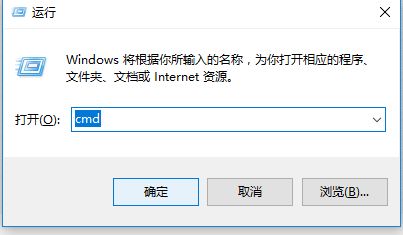
5、输入netsh winsock reset回车,完成操作后重启电脑即可全部搞定了。
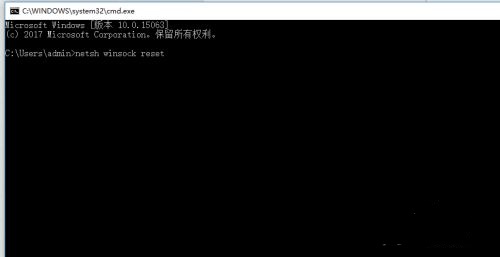
卡在开机界面怎么办
1、首先我们可以尝试使用电源键重启电脑,看看能不能通过重启的方式进行解决。
2、如果无法解决的话,连续重启电脑3次以上会进入高级修复选项,然后选择“疑难解答”。
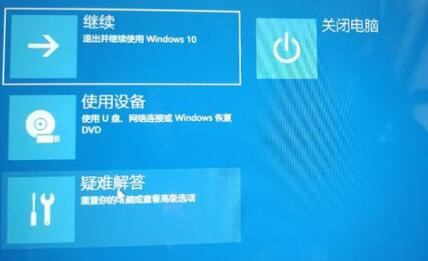
3、进入疑难解答后,再选择其中的“高级选项”。
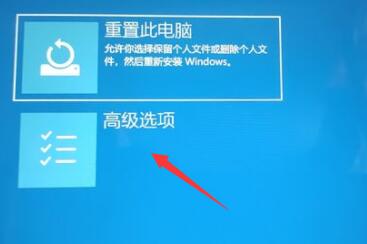
4、接着在高级选项中选择“卸载更新”就可以了。

以上这篇文章就是Win11更新完一直卡在登录界面解决办法,更多精彩教程请关注手机之家!